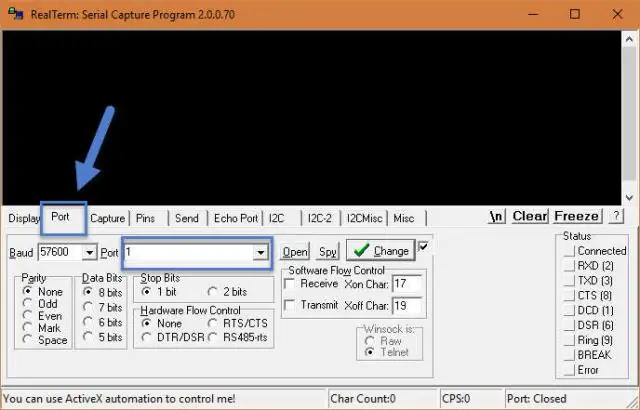
สารบัญ:
- ผู้เขียน John Day [email protected].
- Public 2024-01-30 13:09.
- แก้ไขล่าสุด 2025-01-23 15:12.
วิธีใช้ buspirate ของคุณกับ realterm the buspirate เป็นเครื่องมือแฮ็กเกอร์ฮาร์ดแวร์ขั้นสุดท้ายที่รองจากลอจิก โพรบอินเทอร์เฟซแบบยูนิเวอร์วิลและตัวจำลอง insterface พร้อมฟีเจอร์อื่น ๆ อีกมากมายที่ใช้งานได้
- 1-Wire
- I2C
- SPI
- JTAG
- อนุกรมอะซิงโครนัส
- MIDI
- แป้นพิมพ์พีซี
- HD44780 LCD
- ไลบรารี 2 และ 3 สายพร้อมการควบคุมพินระดับบิต
และยังมี
- โพรบวัด 0-6 โวลต์
- การวัดความถี่ 1Hz-40MHz
- 1kHz - โมดูเลเตอร์ความกว้างพัลส์ 4MHz เครื่องกำเนิดความถี่
- ตัวต้านทานแบบดึงขึ้นหลายแรงดันออนบอร์ด
- ออนบอร์ด 3.3 โวลต์และ 5 โวลต์แหล่งจ่ายไฟพร้อมซอฟต์แวร์รีเซ็ต
- มาโครสำหรับการทำงานทั่วไป
- รถดมกลิ่นการจราจร (SPI)
- bootloader สำหรับการอัพเดตเฟิร์มแวร์อย่างง่าย
ตรวจสอบได้ที่ buspirate.com
ขั้นตอนที่ 1: ดาวน์โหลด Realterm
ไปที่ realterm sf ที่นี่ https://realterm.sourceforge.net/ และดาวน์โหลดสำหรับระบบปฏิบัติการของคุณ
ขั้นตอนที่ 2: ขั้นตอนแรก: จำนวนบรรทัด
ขึ้นอยู่กับการแสดงผลของคุณ จำนวนบรรทัดของคุณจะแตกต่างกัน คุณสามารถใช้ขนาดเส้นที่มีอยู่หรือทำให้ใหญ่ขึ้นเพื่อความสะดวกในแท็บการแสดงผลในกรณีของฉัน 60 ดีที่สุด
ขั้นตอนที่ 3: ขั้นตอนที่ 2: พอร์ตและการตั้งค่า
ไปที่แท็บ "พอร์ต" ตั้งค่า baud ของคุณเป็น 115200 (ค่าเริ่มต้น buspirate) ตั้งค่าพอร์ตของคุณในกรณีของฉันคือ 4 แต่ถ้าคุณคลิกลูกศรเพื่อวางกล่องดรอป มันควรแสดงพอร์ตอนุกรมหากคุณไม่ทราบสิ่งนี้ คุณสามารถเล่นกับการตั้งค่าต่างๆ ได้จนกว่าคุณจะได้มันถูกต้อง ทำเครื่องหมายที่ช่อง Xon และ Xoff และดูว่าการตั้งค่าของคุณตรงกับรูปภาพหรือไม่
ขั้นตอนที่ 4: ขั้นตอนที่ 3: การติดต่อ
คลิกที่กล่องดำและกดปุ่ม "i" บนแป้นพิมพ์ของคุณแล้วกด Enter คุณจะได้รับบางสิ่งเช่นนี้ IBus Pirate v2go https://dangerousprototypes.comFirmware v2.2DEVID:0x0447 REVID:0x3043 (B5)HiZ> ดีมาก !
ขั้นตอนที่ 5: การแก้ไขปัญหา
ตรวจสอบให้แน่ใจว่าคุณได้ติดตั้งไดรเวอร์ FDTI ตรวจสอบให้แน่ใจว่าคุณได้เชื่อมต่อ buspirate และไฟ LED สีแดงติดสว่าง หากคุณสั่งซื้อล่วงหน้า 2 ตรวจสอบให้แน่ใจว่าคุณได้อัปโหลดเฟิร์มแวร์แล้ว ดูข้อมูลเพิ่มเติมได้ที่ https://dangerousprototypes.com/2009/07/ 24/bus-pirate-firmware-upgrades/ และ
ขั้นตอนที่ 6: RTFM
ตกลง! เสร็จแล้ว! … ตี "?" ป้อนไวยากรณ์และกด "M" เข้าสู่โหมดอินเทอร์เฟซและอย่าลืมอ่านคู่มือ F-ing!
แนะนำ:
อินเทอร์เฟซ Arduino Mega พร้อมโมดูล GPS (Neo-6M): 8 ขั้นตอน

อินเทอร์เฟซ Arduino Mega พร้อมโมดูล GPS (Neo-6M): ในโครงการนี้ ฉันได้แสดงวิธีการเชื่อมต่อโมดูล GPS (Neo-6M) กับ Arduino Mega ไลบรารี่ TinyGPS ใช้เพื่อแสดงข้อมูลของลองจิจูดและละติจูด และ TinyGPS++ ใช้สำหรับแสดงละติจูด ลองจิจูด ระดับความสูง ความเร็ว และจำนวนดาวเทียม
รูปแบบรางรถไฟควบคุมด้วยแป้นพิมพ์ V2.5 - อินเทอร์เฟซ PS/2: 12 ขั้นตอน

รูปแบบรางรถไฟควบคุมด้วยแป้นพิมพ์ V2.5 | อินเทอร์เฟซ PS/2: การใช้ไมโครคอนโทรลเลอร์ Arduino มีหลายวิธีในการควบคุมเค้าโครงรถไฟจำลอง แป้นพิมพ์มีประโยชน์อย่างมากในการมีแป้นจำนวนมากเพื่อเพิ่มฟังก์ชันมากมาย มาดูกันว่าเราจะเริ่มด้วยเลย์เอาต์ง่ายๆ กับหัวรถจักรและ
แล็ปท็อปทัชแพดควบคุมโมเดลรถไฟ - อินเทอร์เฟซ PS/2 Arduino: 14 ขั้นตอน

แล็ปท็อปทัชแพดควบคุมโมเดลรถไฟ | อินเทอร์เฟซ PS/2 Arduino: ทัชแพดของแล็ปท็อปเป็นหนึ่งในอุปกรณ์ที่ยอดเยี่ยมสำหรับใช้เป็นอินพุตสำหรับโปรเจ็กต์ไมโครคอนโทรลเลอร์ ดังนั้นวันนี้ เรามาปรับใช้อุปกรณ์นี้กับไมโครคอนโทรลเลอร์ Arduino เพื่อควบคุมรางจำลอง การใช้ทัชแพด PS/2 เราจะสามารถควบคุม 3 เ
อินเทอร์เฟซ ESP32 พร้อม SSD1306 Oled พร้อม MicroPython: 5 ขั้นตอน

อินเทอร์เฟซ ESP32 พร้อม SSD1306 Oled พร้อม MicroPython: Micropython เป็นการเพิ่มประสิทธิภาพของ python และมีขนาดเล็กของ python ซึ่งหมายถึงการสร้างสำหรับอุปกรณ์ฝังตัวซึ่งมีข้อจำกัดด้านหน่วยความจำและใช้พลังงานต่ำ Micropython สามารถใช้ได้กับคอนโทรลเลอร์หลายตระกูล ซึ่งรวมถึง ESP8266, ESP32, Ardui
อินเทอร์เฟซ ADXL335 Sensor บน Raspberry Pi 4B ใน 4 ขั้นตอน: 4 ขั้นตอน

อินเทอร์เฟซ ADXL335 Sensor บน Raspberry Pi 4B ใน 4 ขั้นตอน: ในคำแนะนำนี้ เราจะเชื่อมต่อเซ็นเซอร์ ADXL335 (accelerometer) บน Raspberry Pi 4 กับ Shunya O/S
